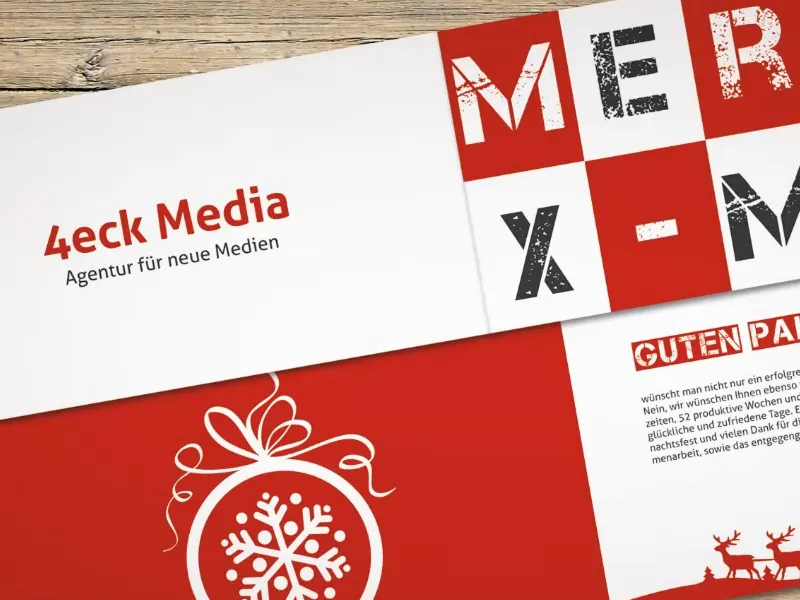Am o misiune foarte specială pentru acest training, și anume: Crăciunul. Când nopțile de afară devin tot mai lungi și zilele tot mai scurte, când frigul se întețește și preferi să vizitezi târgul de Crăciun decât să faci ore suplimentare, atunci e vremea Crăciunului, oamenii se apropie mai mult unii de alții, căldura e din nou în creștere și te gândești la toți oamenii pe care i-ai iubit în ultimul an.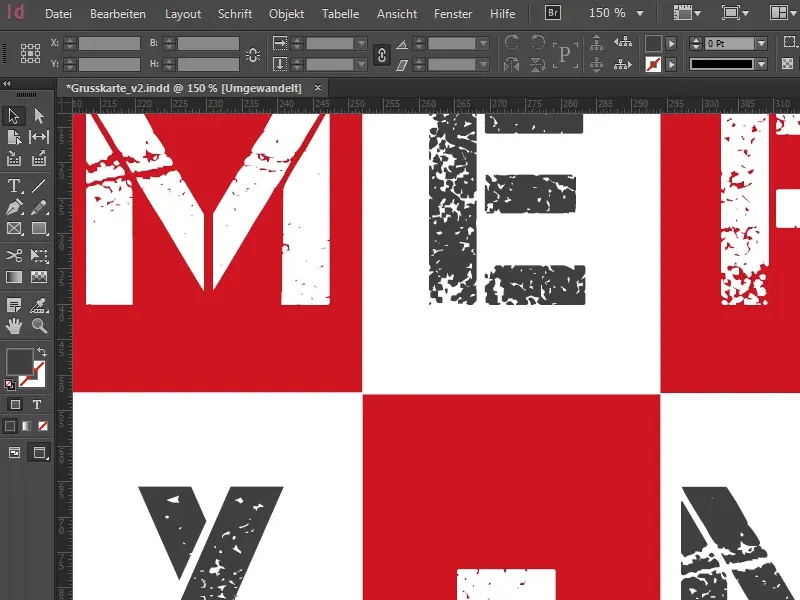
Și din această cauză, am făcut și eu câteva căutări și am dat peste un infografic foarte interesant pe care, bineînțeles, nu vreau să vi-l ascund. Ce spune acest infografic este următorul: Peste 80 la sută dintre respondenți spun că vor trimite felicitări de Crăciun anul acesta.
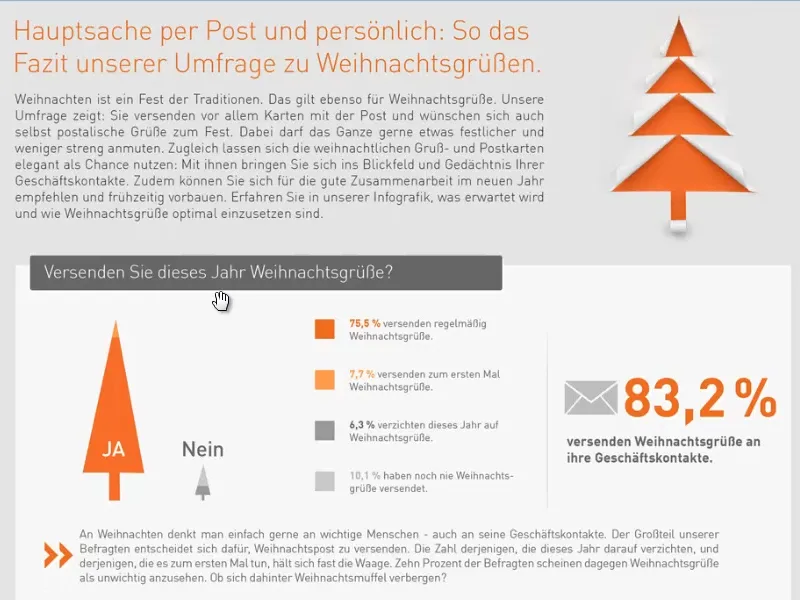
Prezentare generală a aspectului felicitării de Crăciun
Desigur, acest lucru se poate face digital, dar se poate face și în formă analogică-postală. Cum o faceți? Preferați modalitatea modernă computerizată, scrieți prin WhatsApp sau chiar mai trimiteți felicitări? Personal, nu cred că nimic din toate acestea nu face dreptate farmecului unei felicitări de Crăciun adevărate. Și de aceea vom crea împreună o felicitare de Crăciun foarte specială în acest atelier. Este vorba despre o felicitare de afaceri în format DIN long landscape. Wow, sună complicat, dar când vă voi arăta despre ce este vorba, veți spune: "Oh, asta vrea să spună". Pentru că este destul de simplu.
Felicitarea finalizată arată astfel. Avem formatul DIN-long, care este de fapt ca un plic normal. Avem o față, o spate și ...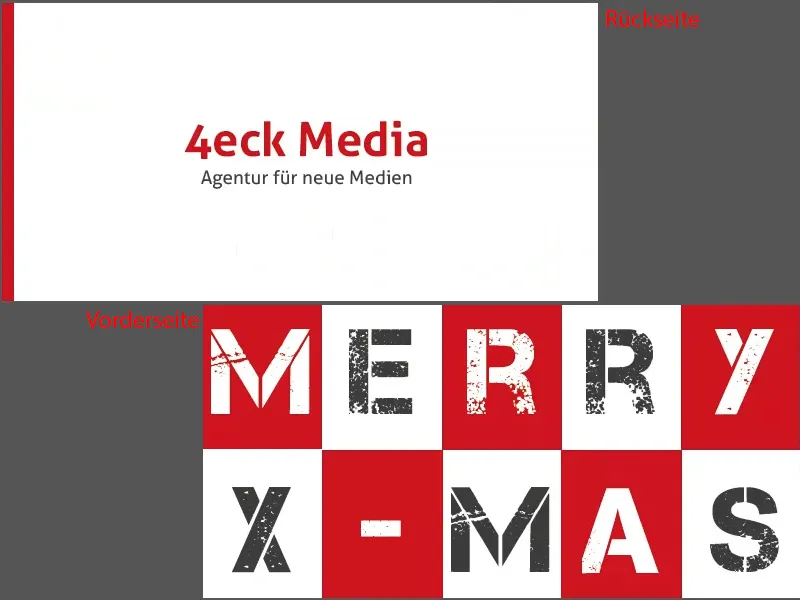
... două pagini interioare. Iată cum va arăta felicitarea noastră.
Ca un mic ajutor de vizualizare, în prezentarea noastră online totul este prezentat ca o previzualizare a imprimării. Aceasta este fața, interiorul ...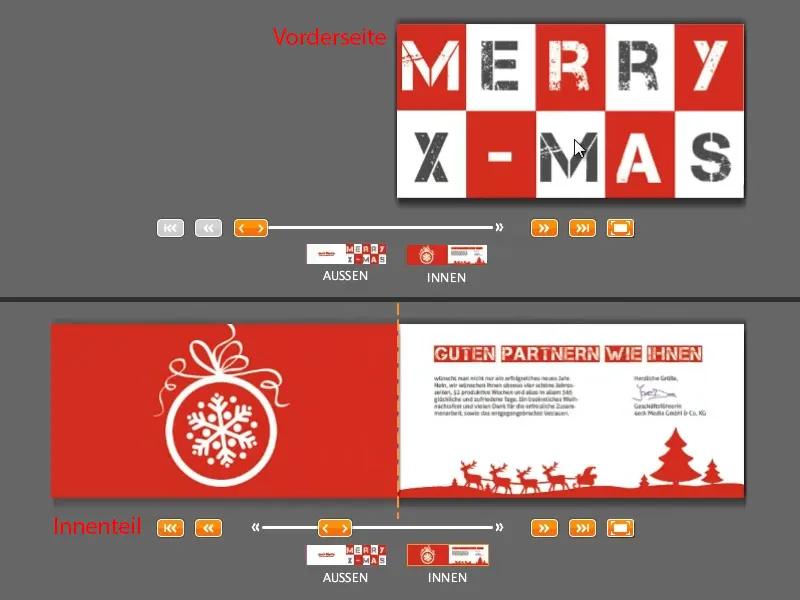
... și spatele, încă o dată cu partea din față. Acum totul se închide din nou.
Așa arată cardul - și acum îl vom construi împreună. Și în faimoasele cuvinte ale lui Jack Sparrow: "Totul e bine până acum?" - Cred că da. Să începem ...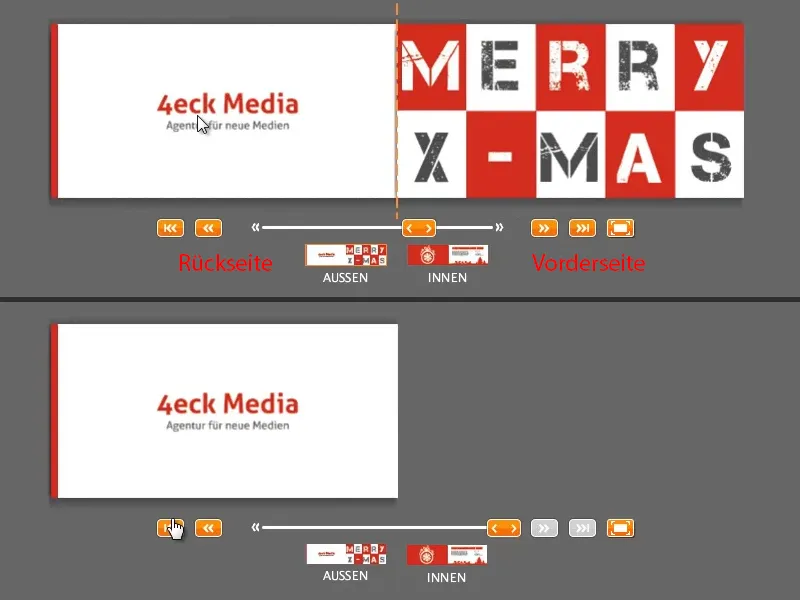
Descărcați șablonul de prezentare
Ca și în alte cursuri de formare ale mele, vom căuta un șablon pe web. Din nou, intru pe viaprinto.de, magazinul nostru online de printuri, și acolo găsesc felicitarea (1) în această listă mare din dreapta.
Apoi selectez formatul: DIN long landscape (2). Există și altele, cum ar fi DIN long portrait, care cred că ar fi interesant de văzut cum arată o felicitare.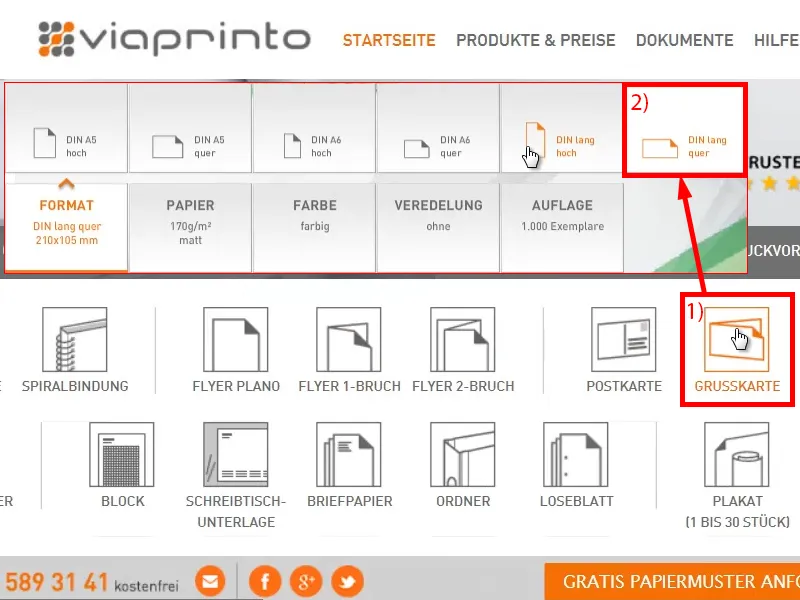
Aici mai jos, la Detalii și șabloane (1), selectăm șablonul. Apoi puteți vedea toate informațiile (2), de exemplu că există o pliere, există instrucțiuni de finisare și numărul de pagini. De asemenea, puteți defini aici marginea (3), dacă doriți să o faceți singur.
Dar nu vom face asta, ci doar vom merge la sfârșit, vom găsi șablonul InDesign(4) și îl vom salva pentru a-l deschide în InDesign. Apropo, eu lucrez cu InDesign CC 2014, dar șablonul este disponibil începând cu CS 5.5.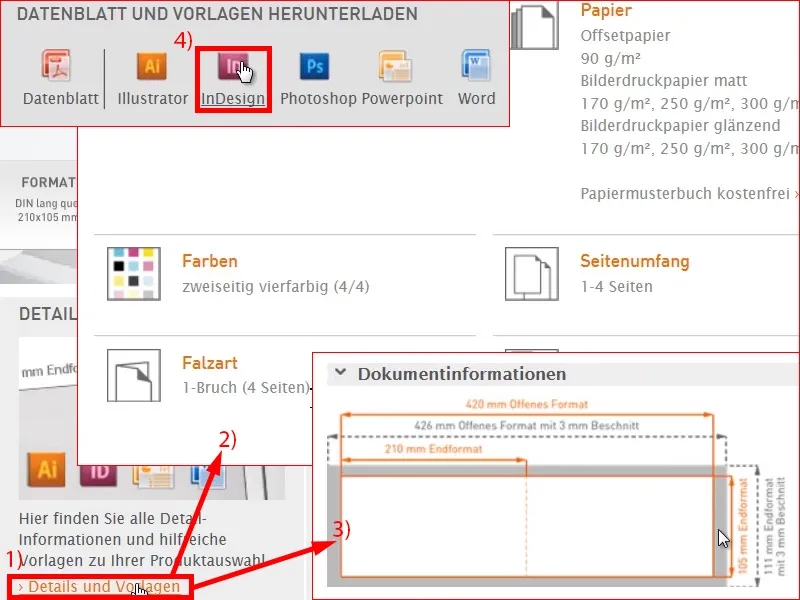
Iată cum arată documentul. Haideți să avem o imagine de ansamblu: Ceea ce se întâmplă de fapt întotdeauna atunci când lucrăm cu șabloane: aici sunt dispuse diferite straturi (1), un strat de informații "pentru crearea datelor", în care se află tot ceea ce putem vedea aici, și un "strat de design", care este ceea ce lucrăm aici la sfârșit.
Îmi voi permite să ascund pur și simplu acest strat de informații (2), deoarece știu ce trebuie să fac în continuare. Nu am nevoie de asta. Acest lucru ar putea fi util pentru voi, așa că uitați-vă mai atent la indicii. Le voi elimina.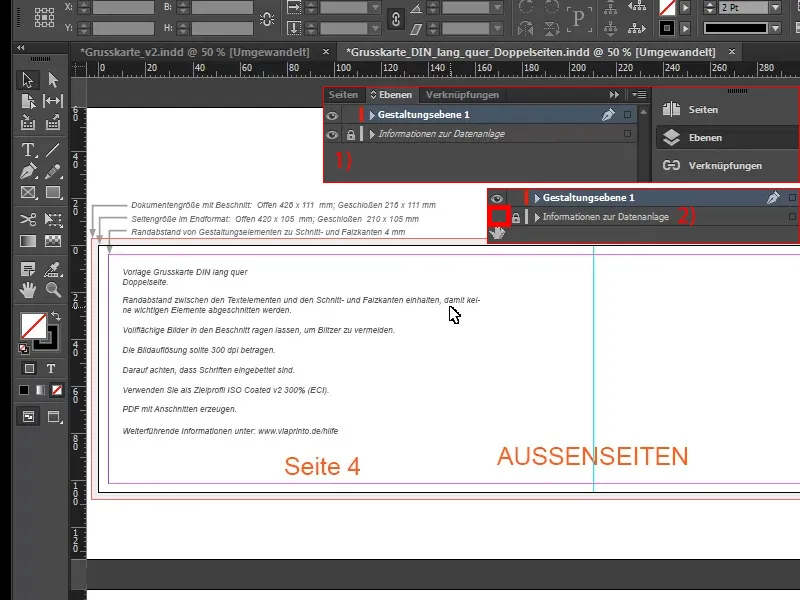
Proiectarea părții frontale
Primul lucru de care am nevoie este cu siguranță locul în care va fi pliul. De aceea, trasez pur și simplu o linie din rigla mea pe lateral (1) și o setez la 210 mm introducând-o acolo sus (2). Deci acolo va fi îndoitura.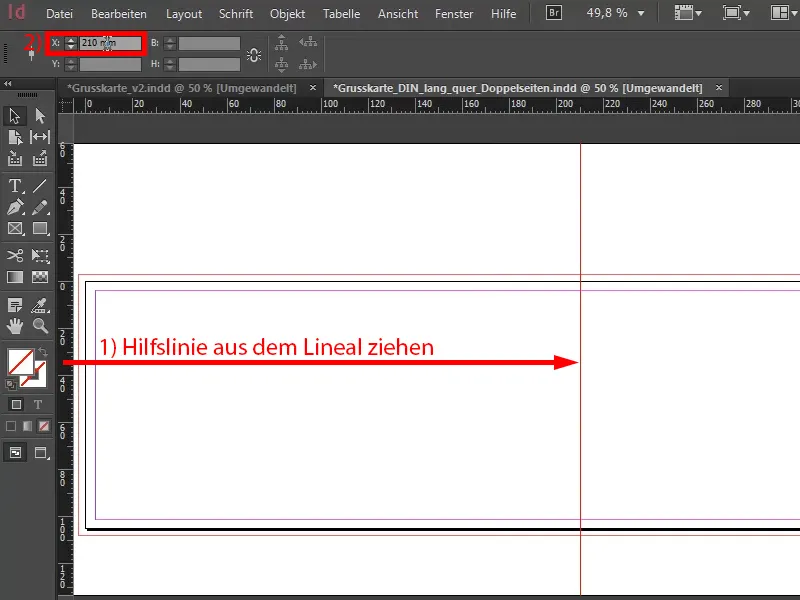
Acum îmi voi îndrepta atenția către partea dreaptă, deoarece aș dori să am acest design de țiglă aici. Vă amintiți, arată ca această pagină de aici.
Da, ce este în spatele ei? Ar trebui să fie pur și simplu un aspect plat. Mai puțin înseamnă mai mult și vreau ca această pagină principală să iasă puțin în evidență din mulțime.
Vreau ca această pagină să iasă pur și simplu în evidență din amestecul imens de felicitări de Crăciun pe care le-ați primit întotdeauna, din cele 81 pe care le-ați mai văzut și din cele 320 pe care le-ați primit anul trecut. Așa că exact de aceea este acest design. Avem o culoare roșie caldă, de Crăciun. Și aceasta este culoarea mea principală pentru Crăciun, dar, desigur, există și alte culori, verde sau albastru, voi reveni la asta mai târziu, dar pentru moment avem nevoie de dale.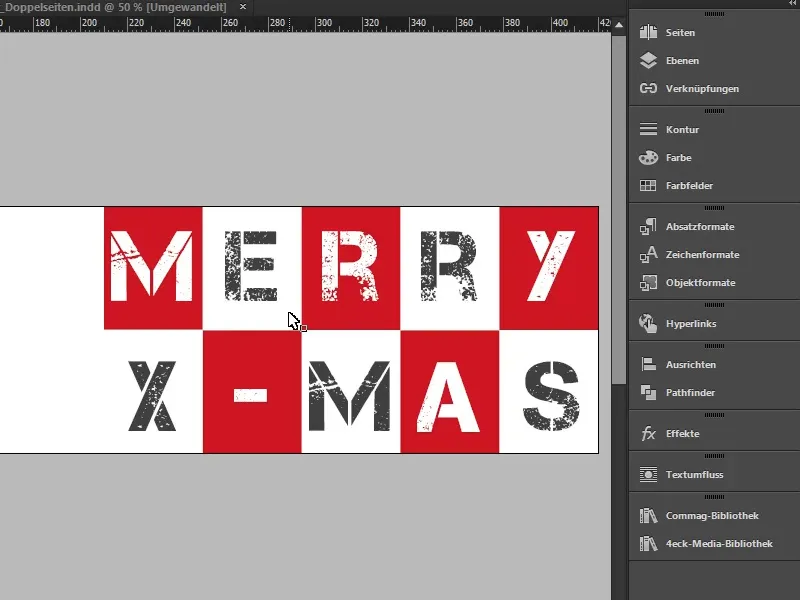
Le putem adăuga cu ușurință mergând la Layout>Create Guides. Se deschide apoi acest dialog minunat. Voi activa funcția de previzualizare(1), astfel încât să puteți vedea direct ce se va schimba acolo. Aș dori să am două linii. Nu am nevoie de spațierea coloanelor, o voi seta la 0 mm. Și vreau 10 coloane, din nou cu spațierea coloanelor de 0 mm (setări sub 2). Aici, mai jos, caseta de selectare de la Page este OK (3). Confirmați cu OK.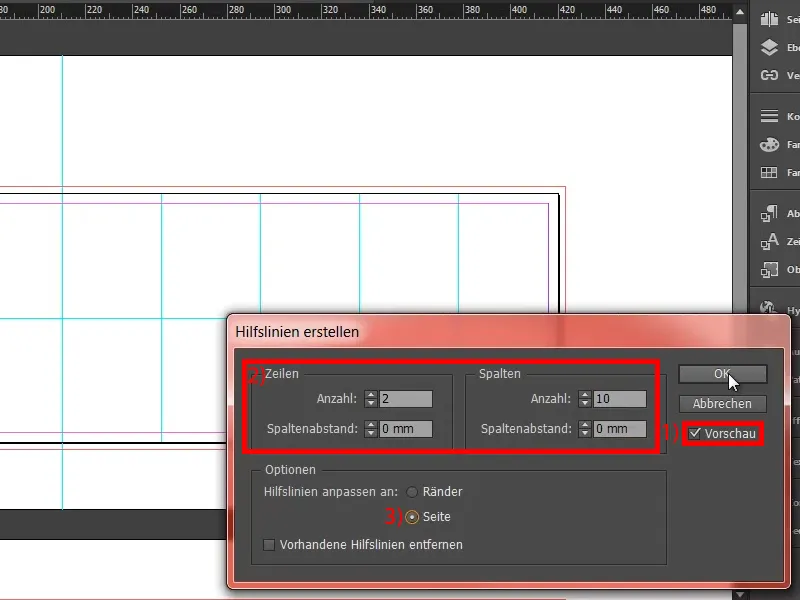
Acum avem grila noastră, care a fost destul de simplă. Și apoi, desigur, avem nevoie de culoarea potrivită. Eu îmi creez culoarea manual (1), pentru că am valori exacte ale culorii pe care vreau să le iau în considerare. Este destul de simplu pentru mine (2): cyan 17 %, magenta 100 %, galben 95 % și negru 7 %. Asta dă acest ton roșu, arzător ca dragostea, pe care îl adaug (3 și 4).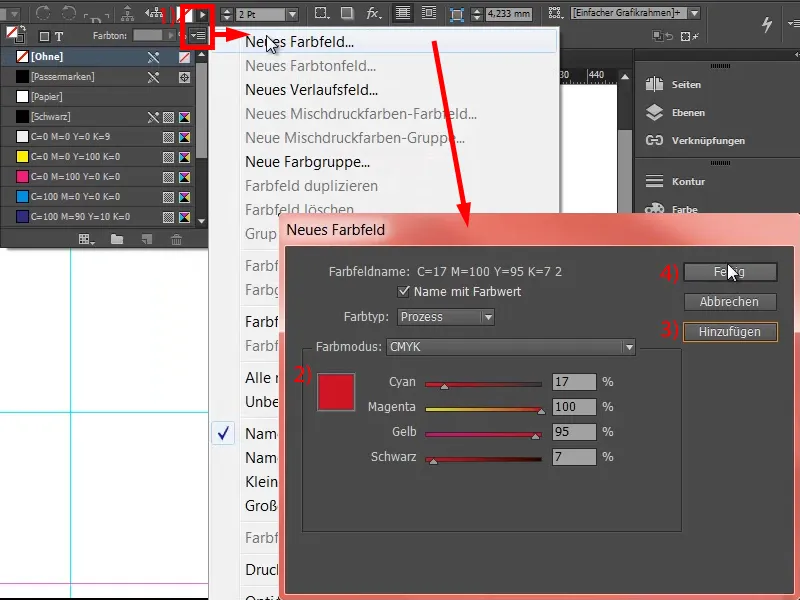
Dacă sunteți în căutarea unor culori care să se potrivească cu o anumită stare de spirit, atunci vă pot recomanda să încercați și acest lucru: Încercați temele Adobe Colour sub Windows și apoi Colour . Cred că este vorba de fostul Kuler, pe care evident l-au redenumit. Acolo puteți găsi cu ușurință anumite armonii de culori. Mergeți la Discover (1) și introduceți, de exemplu, "christmas" (2). Se scuipă apoi diverse armonii de culori pe tema Crăciunului. Puteți să procedați și în acest fel, apoi să le adăugați pur și simplu în paleta dvs. de culori dacă încă mai căutați o culoare potrivită.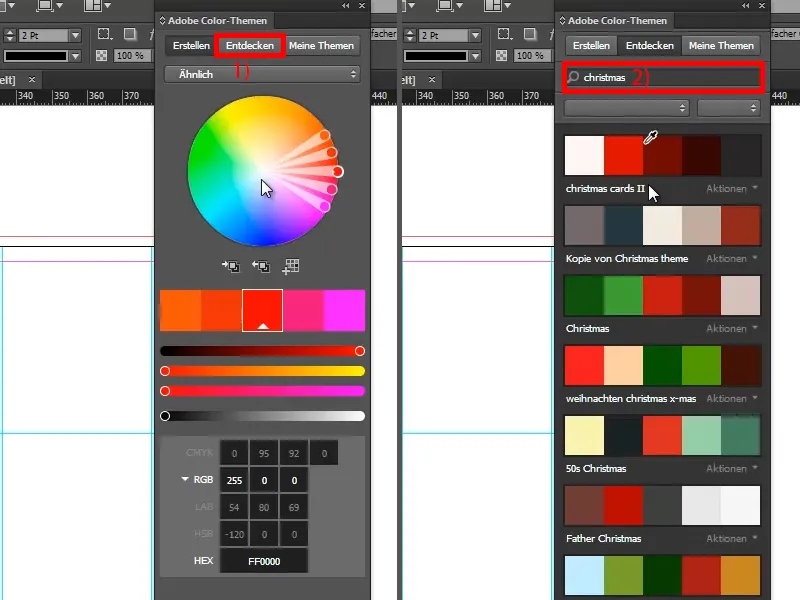
Folosesc acum instrumentul dreptunghi (1), elimin conturul (2) și desenez un dreptunghi (3). Aceasta este prima lovitură, dar trebuie să vă asigurați că vă aflați pe linia de ghidare (4).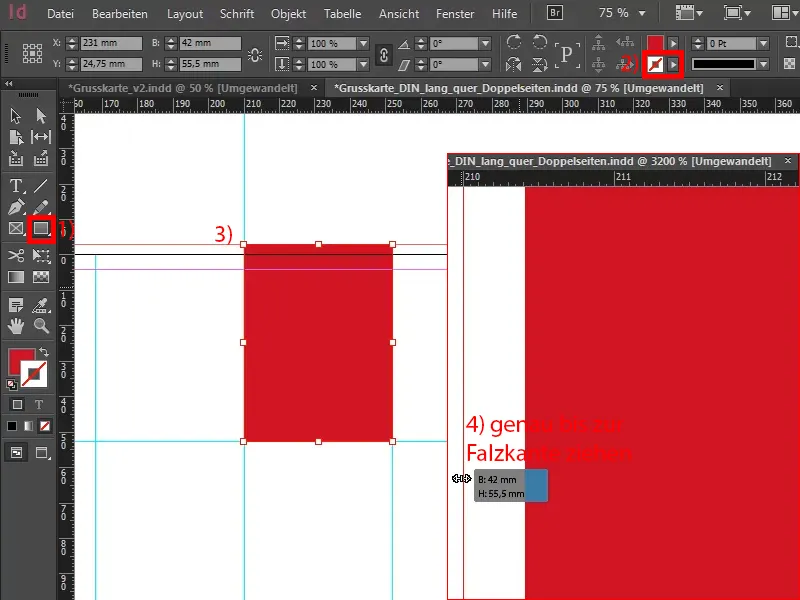
Pentru o pagină de gardă care nu iese neapărat din tipare, este firesc să aveți nevoie și de un font care să iasă puțin în evidență față de restul. Vă așteptați la aceste fonturi frumoase "scrise de mână" pentru Crăciun, deoarece arată atât de bine și sunt atât de curbate caligrafic, cum ar fi Zapfino sau Vladimir Script și cum se numesc toate acestea. Sunt fonturi atât de frumoase, măturate și omogene. Grozave, fără îndoială, dar nu pentru noi - noi facem altceva.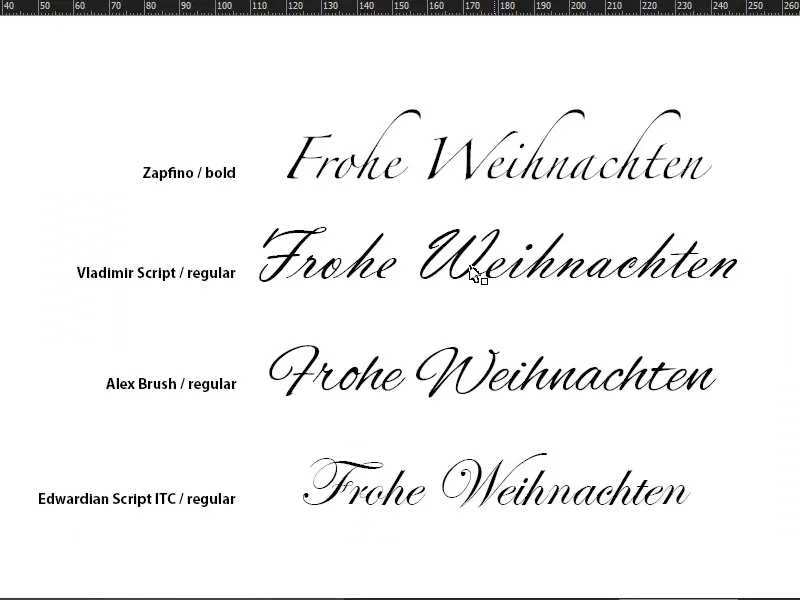
Iau instrumentul text (1), fac clic o dată în cadru, ceea ce creează un cadru text din cadrul obiectului (2). Aici caut un font, și anume Capture it. Acesta rămâne în Regular, dar mult mai mare, și anume 120 pt (3). Îl folosesc pentru a scrie "M". Colorez în alb (4).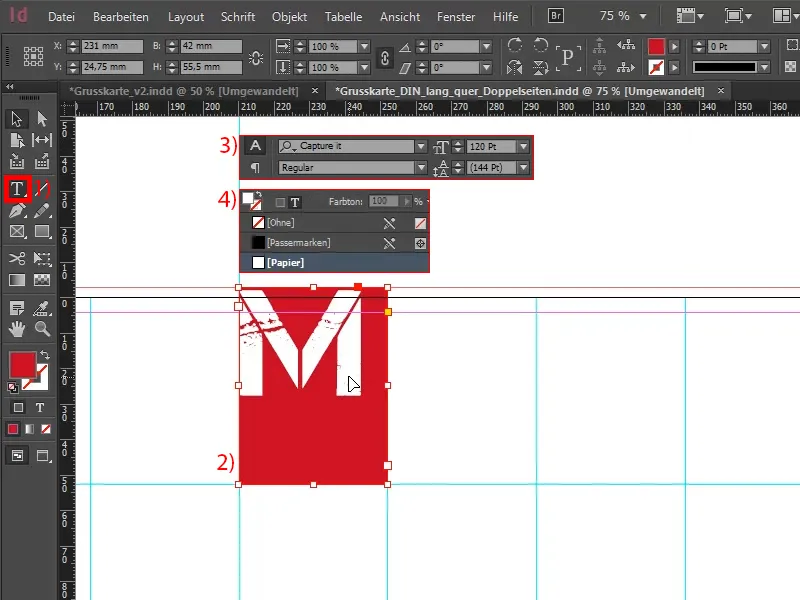
În pasul următor, deschid opțiunile cadrului de text cu Alt și un dublu clic stânga (1). Aici vreau să mă asigur că "M" este centrat pe axa orizontală (2).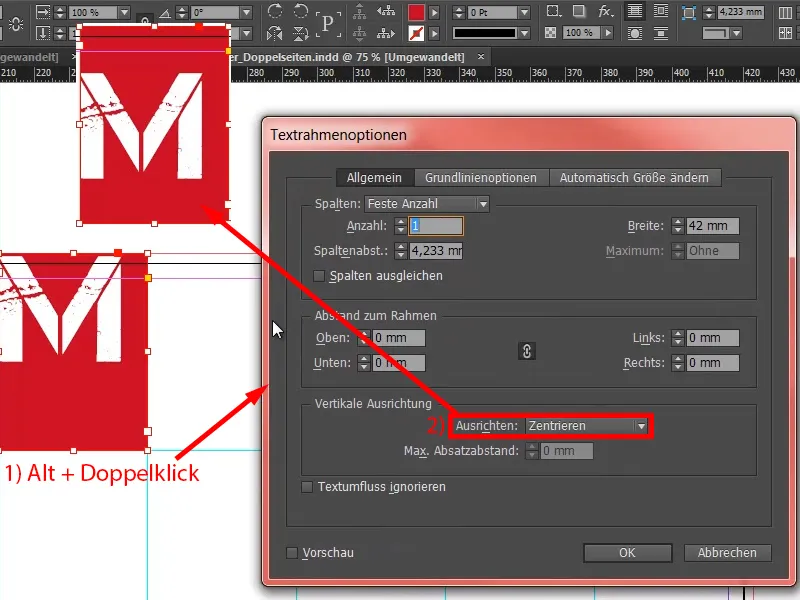
De asemenea, îl centrez în această direcție (1), apoi arată astfel (2).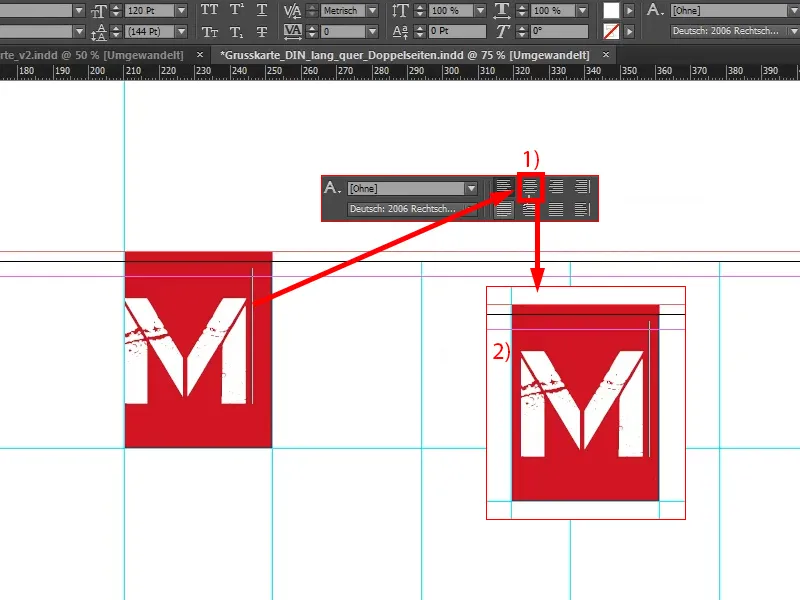
Acum copiez totul, transform "M" în "E" (1), schimb fundalul în alb (2) și fontul într-o culoare la care încă lucrez: un negru de nouăzeci la sută (3). Nu este la fel de dură ca negrul obișnuit (4), este un pic mai moale. "Puțin" este relativ, desigur, este la fel de vizibil ca amprenta lui King Kong, dar este vorba și despre contraste.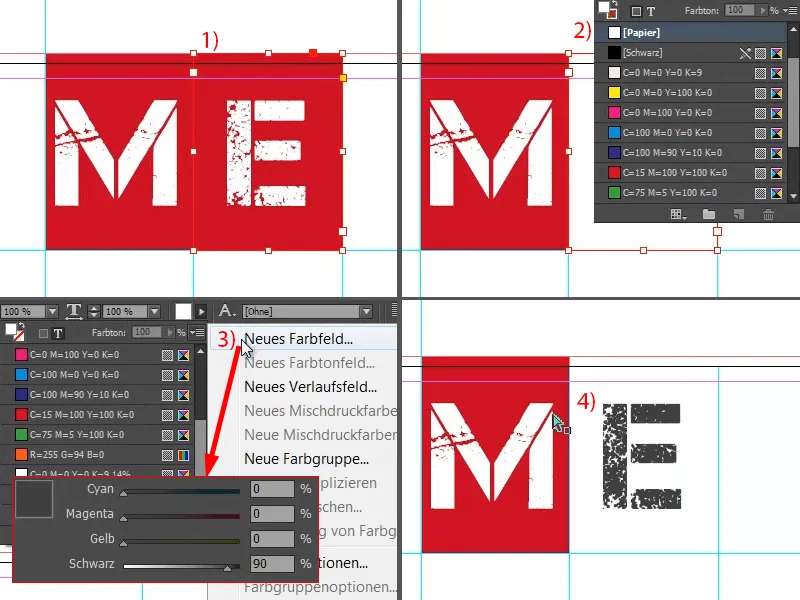
Acum iau cele două obiecte, le copiez în dreapta și apoi continui să copiez până când arată așa. Aici (vezi săgeata) trebuie să te asiguri că mergi până la sângerare.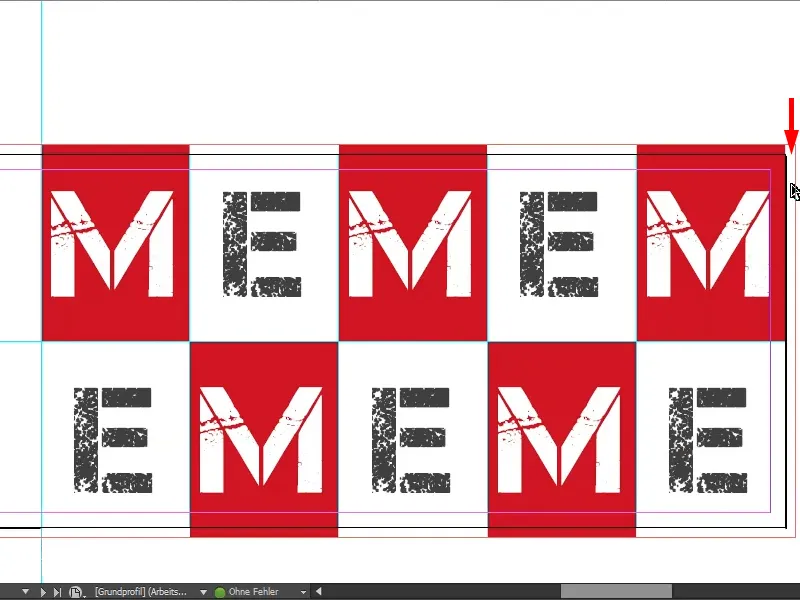
Ați putea, de exemplu, să luați pur și simplu acest câmp și să-l trageți în afară, dar apoi "M"-ul se va mișca odată cu el (vezi dreapta). Puteți tolera acest lucru sau nu. Aș recomanda persoanelor care sunt un pic mai pretențioase cu detaliile: Puneți o zonă roșie în spatele său. În ceea ce mă privește, pur și simplu trag câmpul peste (ca în imaginea din dreapta).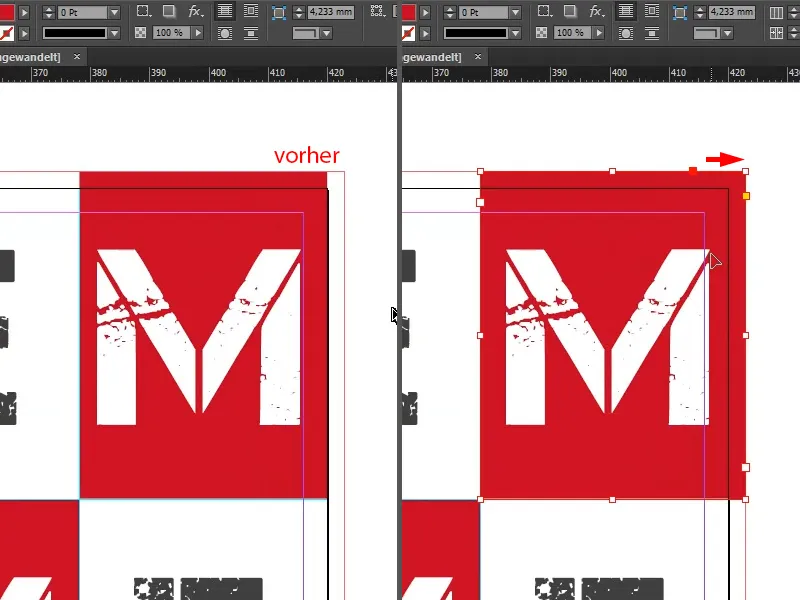
Probabil că nu am mai văzut altundeva acest slogan de Crăciun "MEMEM ...", așa că hai să-l redenumim ... Asta e tot ce trebuie să facem cu partea din față.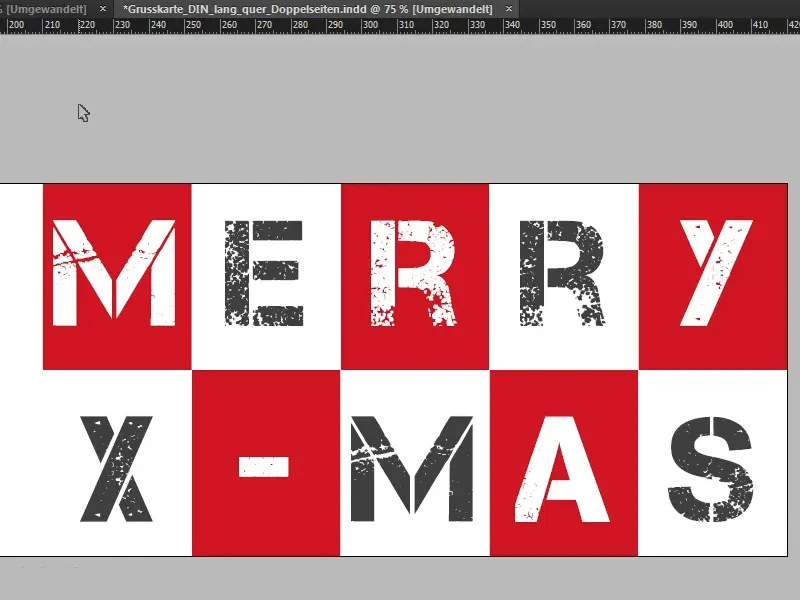
Proiectarea părții din spate
Să trecem la a doua parte exterioară, spatele. Vom desena pur și simplu un cadru dreptunghiular de la sângerarea din stânga sus până la linia de jos în roșu (1). Iar în pasul următor, iau pur și simplu logo-ul și revendicarea noastră din biblioteca mea (2). Îl aliniez în centru ...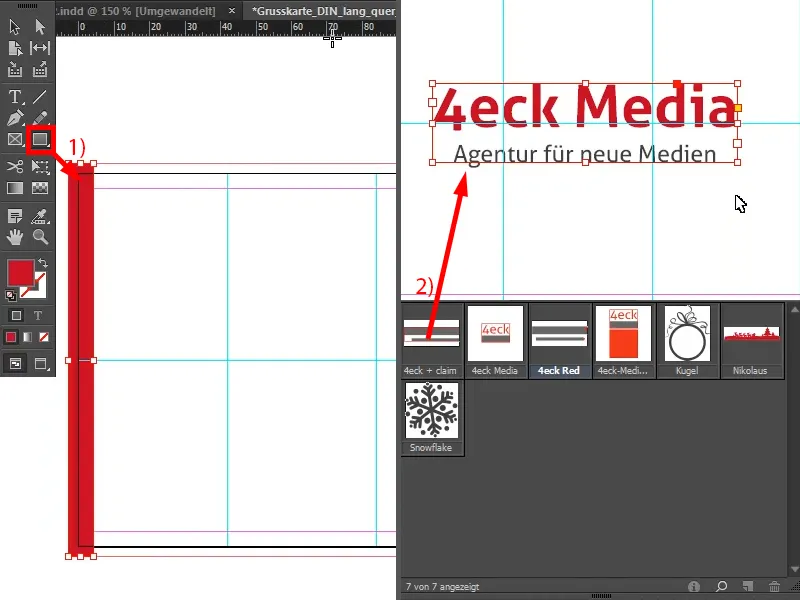
Pagina este acum de fapt terminată.
Ce este în spatele ei acum? - Pentru că de fapt nu a fost deloc vrăjitorie. Există o idee în spatele acestei pagini: este vorba pur și simplu de a reduce informațiile la esențial și de a nu distrage atenția privitorului, astfel încât ochii acestuia să se poată odihni pur și simplu pe brandul companiei. Ați putea încorpora aici brandul companiei dumneavoastră - și nimic altceva, vă rog, pentru că orice altceva ar distrage atenția. Este vorba pur și simplu despre a avea un aspect foarte grațios, elegant, stilat, ca pe covorul roșu, chiar dacă aici este alb ca zăpada. Scena din această parte aparține doar companiei.
Ceea ce trebuie să aveți în vedere și aici, de exemplu, este că limbajul vizual al cardului trebuie să se potrivească și cu identitatea corporativă a companiei. În calitate de agenție pentru new media, noi, de fapt, o păstrăm mai degrabă simplă și simplă, fideli motto-ului: "Keep it short and simple" - și asta nu este nimic mai mult decât "scurt și simplu". Voila.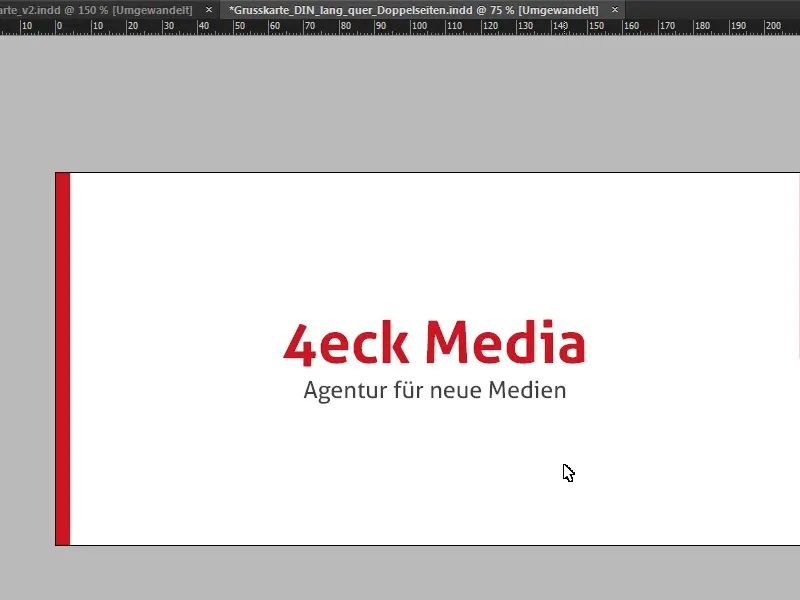
Proiectarea interiorului
Acum este timpul să trecem la secțiunea interioară. Și aici, am stabilit o linie auxiliară la 210 mm (1 și 2), adică exact în centru. Să ne uităm din nou la șablon ...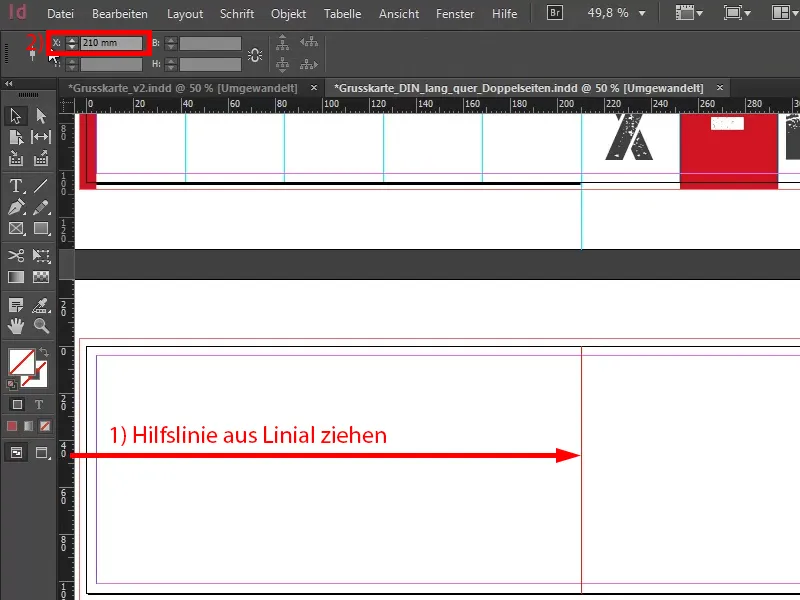
După cum puteți vedea clar aici, dorim să continuăm designul paginilor de copertă din exterior în imaginea interioară. De aceea, avem din nou culoarea noastră principală în stânga, presărată cu o ilustrație plată și un fulg de nea.
Desenăm pur și simplu un cadru dreptunghiular (1). Din nou, asigurați-vă că desenăm cu adevărat câmpul de culori până la marginea pliată (2).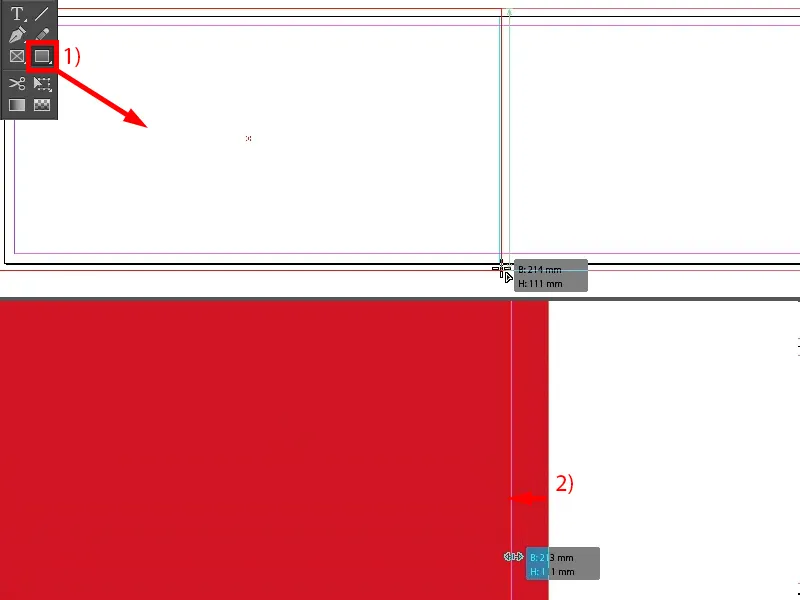
Următorul pas este să adăugăm ilustrația noastră. Eu o iau din biblioteca mea (1), dar o puteți cumpăra de la diverși furnizori de stocuri foto, de exemplu. Desigur, există și site-uri gratuite pe internet, așa că puteți arunca o privire și să vedeți că puteți obține acolo licențe cu adevărat gratuite, deși în majoritatea cazurilor acestea nu pot fi utilizate comercial.
Am recolorat în alb acest glob de Crăciun cu aspect frumos plat (2).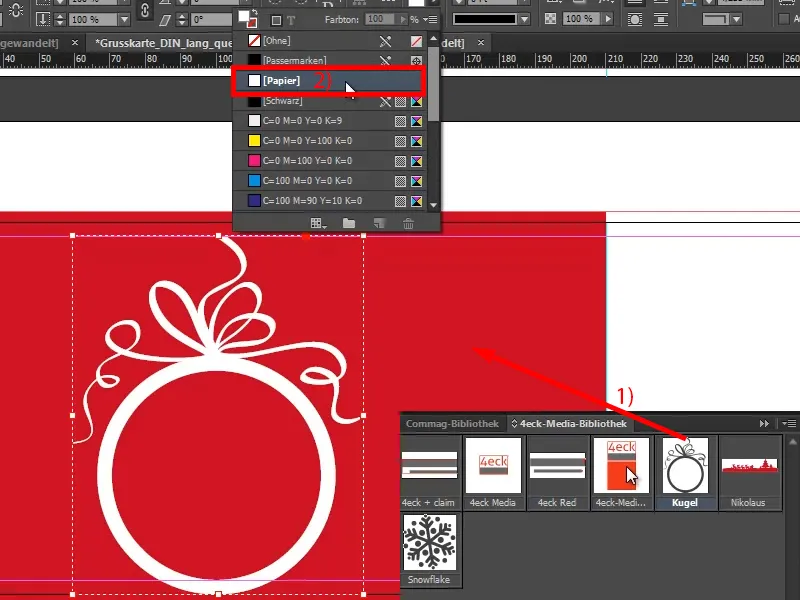
Ținând apăsată tasta Shift, selectez fundalul, astfel încât să am ambele obiecte selectate (1). Acum pot utiliza panoul de control Alignpentru a alinia centrul fiecărui obiect (2 și 3), deși trebuie să fac o observație aici: În partea de sus suntem clar departe de sângerare, așa că îl las să sară puțin mai sus (4), pentru că oricum îmi place mai mult așa, dacă mai avem un pic de spațiu liber în partea de jos.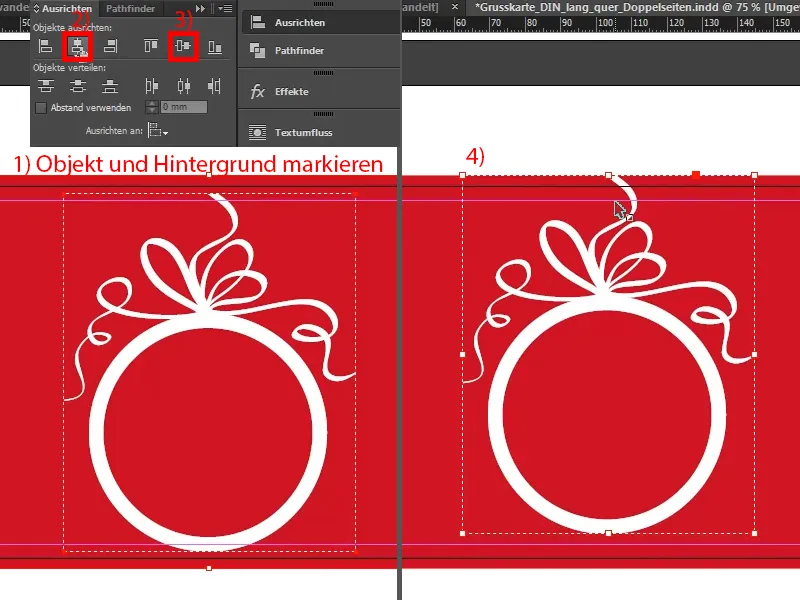
Voi face același lucru cu fulgul de nea. De asemenea, îl voi desena o dată (1) și îl voi recolora în alb (2). În ceea ce privește alinierea centrată a fulgului de nea, trebuie să fiți puțin mai atenți pentru a vă asigura că este foarte bine aliniat. Nu am timp pentru acest lucru în această sesiune de instruire, dar voi - înainte de a-l imprima - vă rog să aruncați o privire critică în prealabil.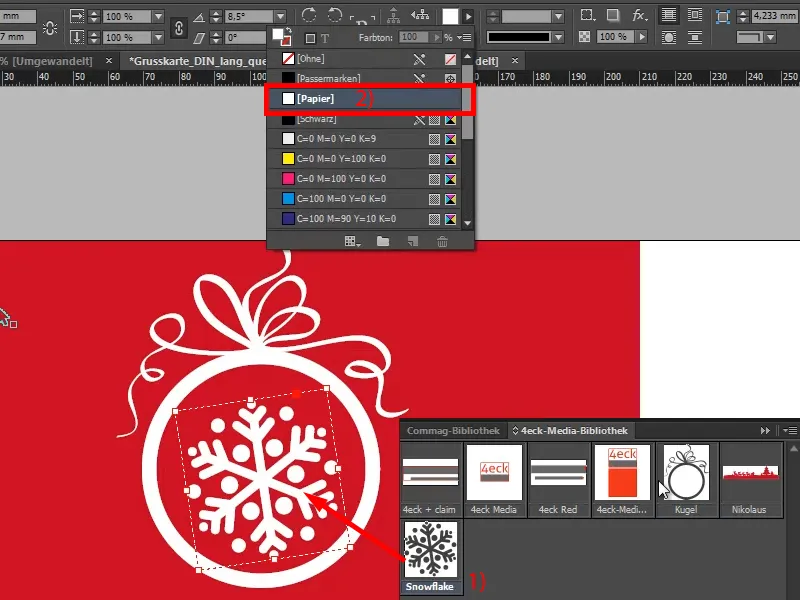
Acum folosesc și partea stângă pentru a aduce un pic de spirit de Crăciun acestei felicitări. De asemenea, v-aș sfătui cu tărie să nu folosiți aici o referință la un produs, deoarece felicitările de Crăciun sunt cu adevărat despre atingerea umană și nu vrem să scriem: "Știți deja despre magazinul nostru online modernizat? Și aveți deja un aspirator? Dacă nu, doriți unul? Dacă da, poate doriți unul mai bun?" și așa mai departe - nu, vă rugăm să nu faceți asta. Așa că preferăm să rămânem la calea fermecătoare.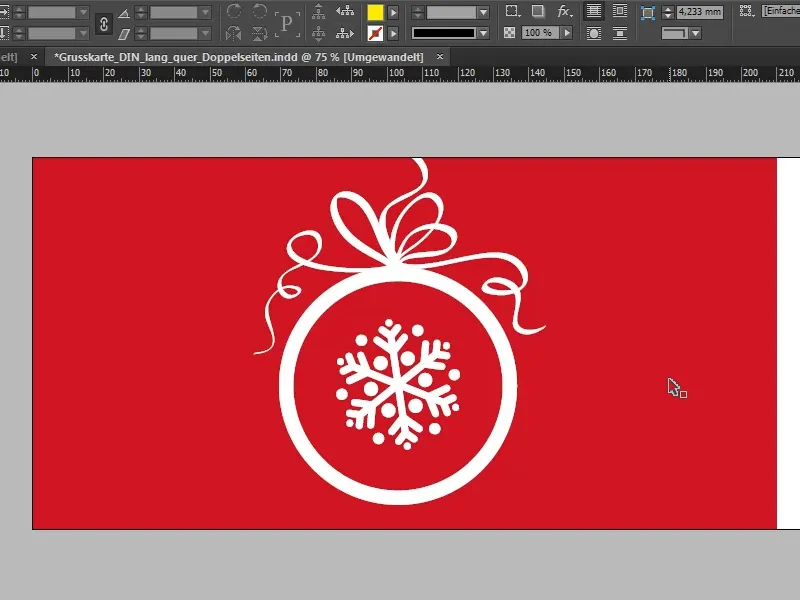
Ultima pagină: Aici intervine formula de felicitare, în mod ideal cu o adresă personalizată, desigur, dar acest lucru nu este adesea atât de ușor de implementat din cauza tipăririi în masă. Cu toate acestea, 40 % dintre respondenți afirmă că doresc să își personalizeze felicitările cu un salut individual. În salutul nostru, însă, ne concentrăm pe conceptul de design, care există deja, și apoi folosim și fontul pe care l-am folosit deja pe față, îl capturăm, dar de data aceasta într-o versiune diferită.
Arăt grila de bază prin View>Grid and Guides. Apoi desenez pur și simplu un câmp de text (1), selectez Capture it, dar de data aceasta nu pe cel normal, ci pe cel cu 2, în dimensiunea fontului 32 pt, setez culoarea la roșu meu (2).
Titlul: "Parteneri buni ca tine". Faceți dublu clic pe mâner (3) pentru a decupla câmpul de text la dimensiunea optimă. De asemenea, puteți alege aici o linie auxiliară pentru a o face la același nivel cu linia următoare (4).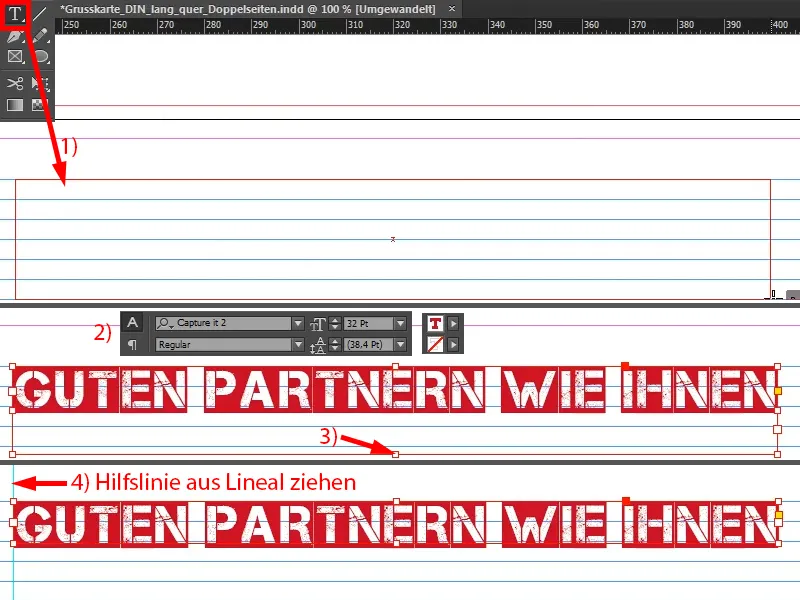
Acum este timpul pentru cuvintele calde (trageți câmpul de text ca la 1) pe care dorim să le adresăm partenerului nostru. Aleg Aller Regular ca font . Textul din clipboard-ul meu intră acolo (2), ...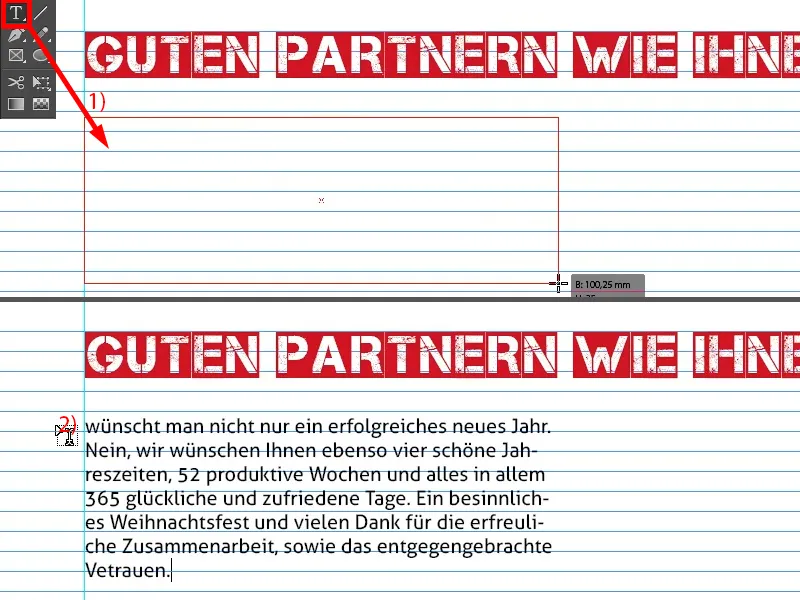
... apoi îl lărgesc astfel încât liniile să fie exact la același nivel (1).
Există cu siguranță opinii diferite despre acest font, dar eu am ales Aller dintr-un motiv anume: Pe de o parte, nu am vrut să amestec prea multe fonturi în acest concept de design, deoarece acest lucru ar crea rapid un efect neliniștit, iar partea tipografică din secțiunea interioară ar trebui, de asemenea, să se construiască din nou undeva pe paginile exterioare. Și avem deja Aller (2) în logo ... Iar companiile pot gestiona apoi acest lucru în mod individual. Uneori auziți lucruri de genul: "Da, asta ar trebui să fie cu serifuri, sau nu, aș prefera să fie fără serifuri pentru că arată așa sau așa". Ca să fiu sincer, mă bazez în întregime pe motto-ul: "Forma urmează funcția", care înseamnă pur și simplu că forma urmează funcția.
Care este funcția acestei cărți? Trebuie să ținem cont de asta din când în când: Scopul acestui card este de a transmite o imagine recognoscibilă, o identitate corporativă recognoscibilă, iar acesta este esențialul aici. Bineînțeles - îmbogățită cu felicitări frumoase - dar este vorba și despre faptul că clientul își amintește de noi, și de aceea nu voi devia aici cu fontul. Pur și simplu văd fontul corporativ ca fiind obiectivul primordial aici și îi acord mult mai multă importanță.
Ceea ce vreau în continuare, însă, este ca liniile să se afle pe grila de bază. Aceasta înseamnă că selectez totul (1) și activez această casetă de dialog (2) prin Font>Paragraph, unde pot alinia liniile din partea de jos cu grila liniei de bază (3).
12 pt este prea mare pentru acest lucru, așa că îl reduc la 10 pt (4). Acest lucru înseamnă că pot face și șase linii (5) ...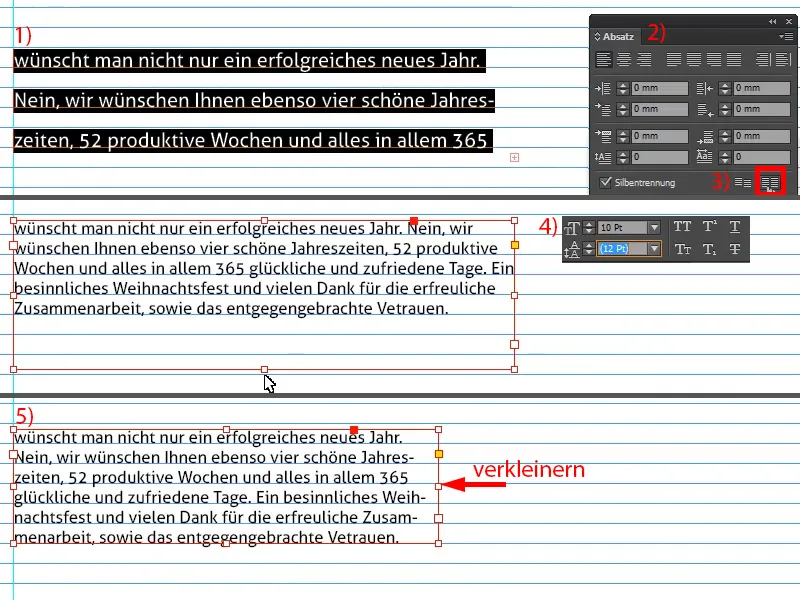
Scot o altă linie directoare (1), creez o copie (2), micșorez câmpul de text (3), arunc textul și scriu salutul de adio (4).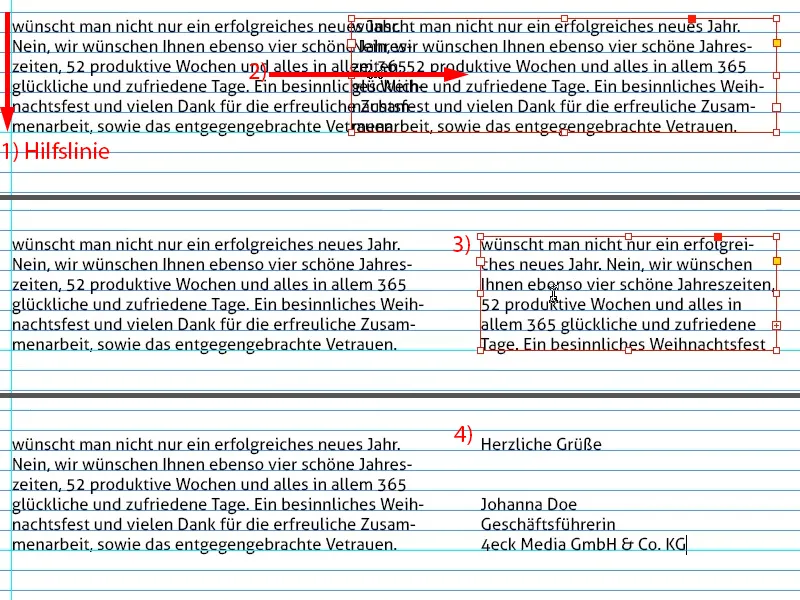
În acest moment, desigur, este întotdeauna cool să lăsați spațiu pentru o semnătură. Eu am doar un grafic PNG pe care îl includ aici (1). Întotdeauna arată bine pentru că creează o referință personală.
Acum aliniați totul la culoare spre dreapta cu o linie auxiliară (2).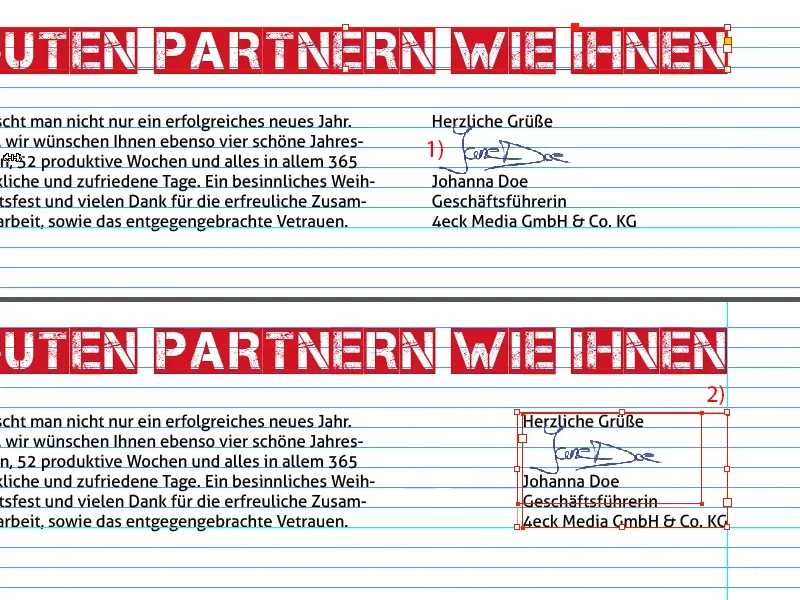
În cele din urmă, îl vom adăuga pe Moș Crăciun în partea de jos, pur și simplu ca o grafică vectorială (1). Din nou, trebuie să fim atenți să includem marginea (2).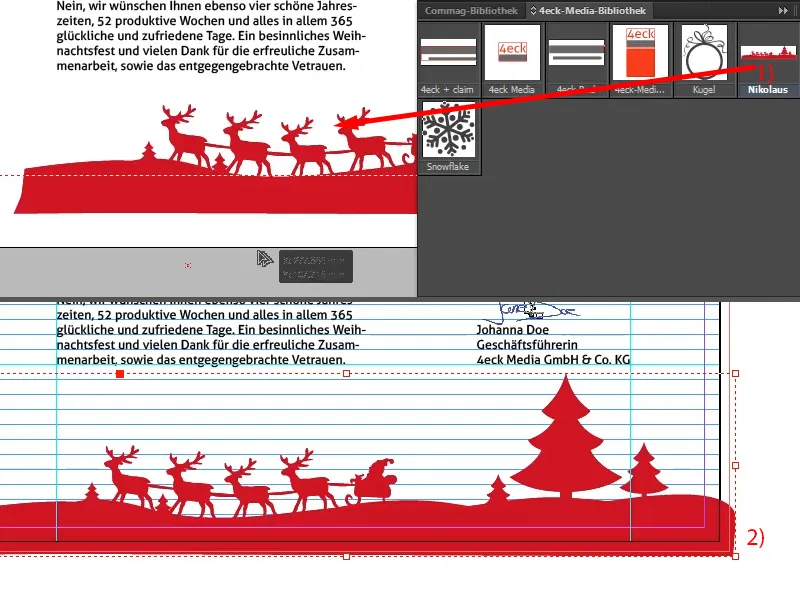
Pregătirea PDF-ului pentru tipărire
Am terminat cu asta acum. Acum este doar o chestiune de export. Ctrl + E pentru dialogul de export. Dar nu vreau JPG, vreau Adobe PDF (imprimare). Redenumiți, salvați.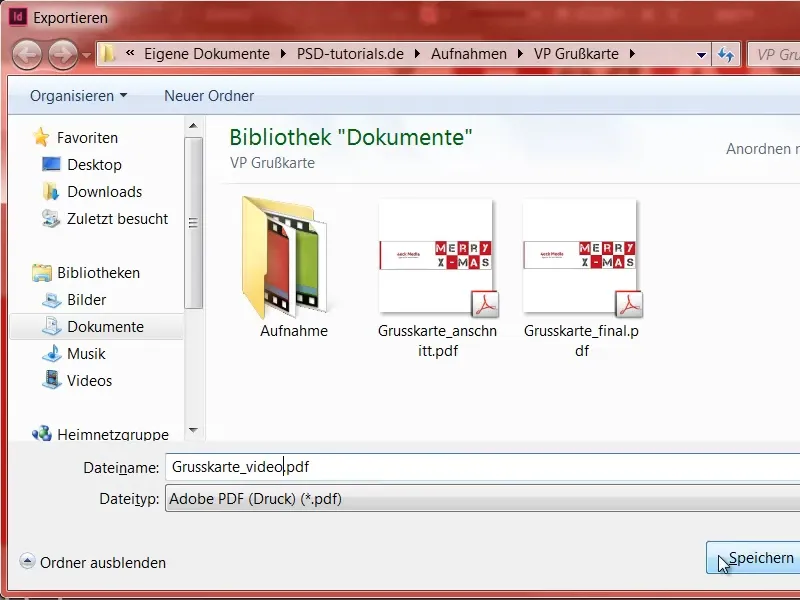
Aici pot selecta deja parametrii corespunzători pentru exportul corect din preset-ul meu PDF. Le-am salvat deja.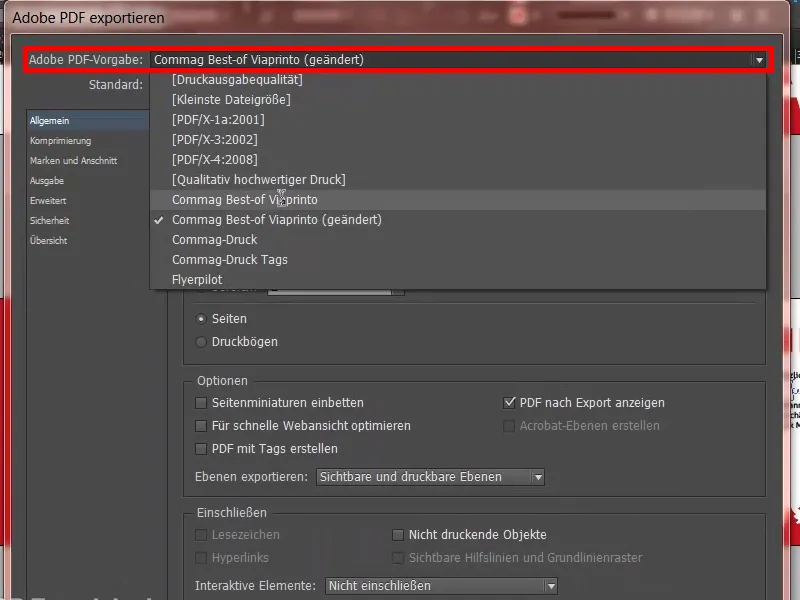
În cazul dvs. trebuie doar să verificați cu tipografia dvs. cum doresc să fie pregătite datele. Am făcut acest lucru aici la Ajutor (1) și apoi Instrucțiuni (2), Crearea documentelor sursă (3), Lucrez cu un PC (4), Adobe InDesign (5). Și în tot acest dialog (6) veți găsi tot ce trebuie să setați.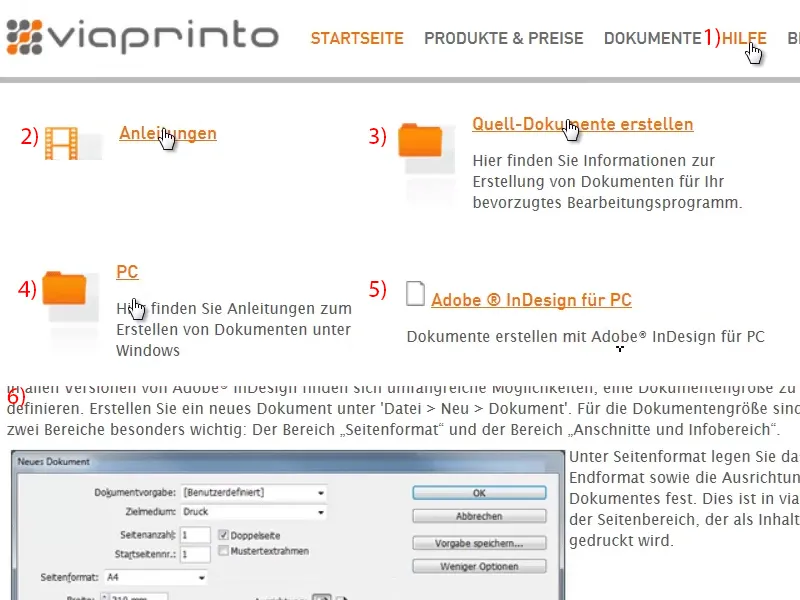
Marginea de 3 mm (1) este foarte importantă. Cu toate acestea, am salvat deja toate acestea ca implicite, așa că pur și simplu merg la Export (2).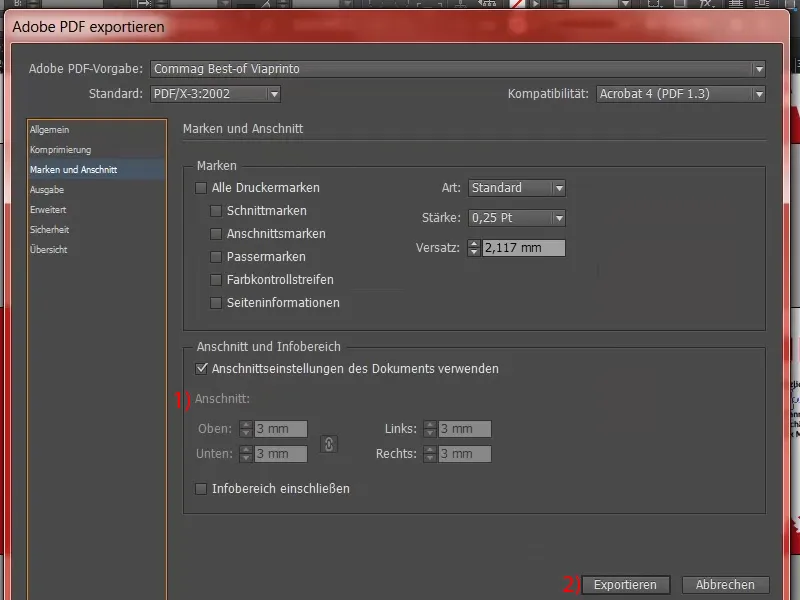
Acesta este acum PDF-ul nostru gata de imprimare, pe care îl vom utiliza pentru a trimite comanda.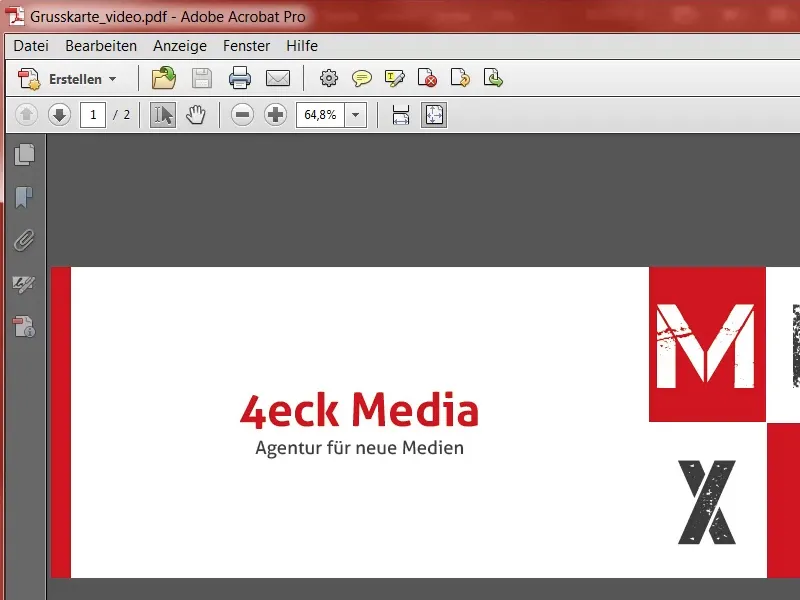
Imprimarea comenzii
În selectarea produsului, faceți clic pe parametrii corespunzători (1) și apoi pe Upload document (2) în dreapta.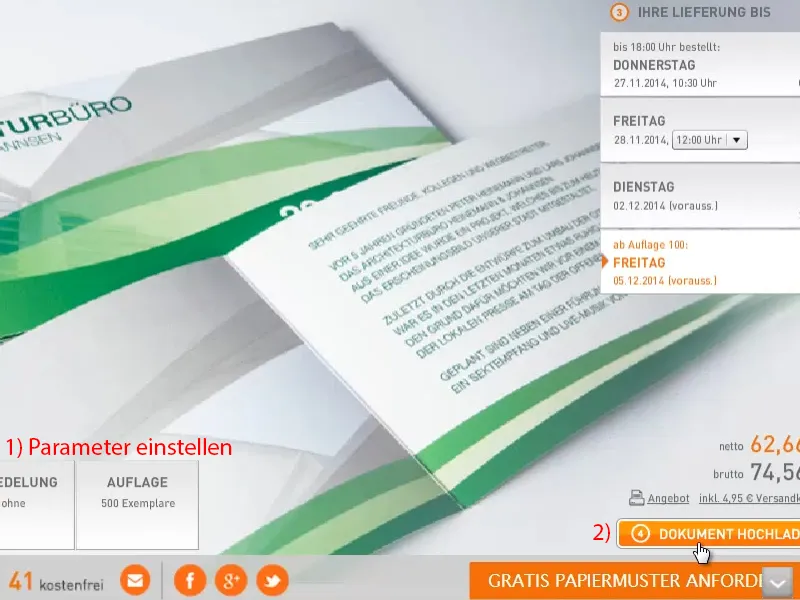
Acest lucru deschide un dialog. Este deja încărcat aici, îl pot folosi imediat.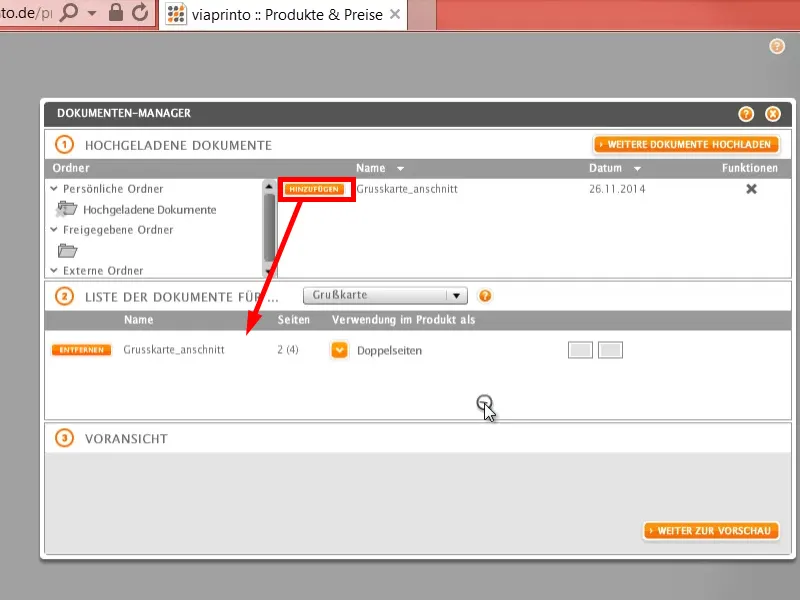
Iată funcția de previzualizarefoarte utilă pecare ați văzut-o la început. Foarte practică dacă doriți să vă uitați din nou la tot. Adăugați-l în coșul de cumpărături.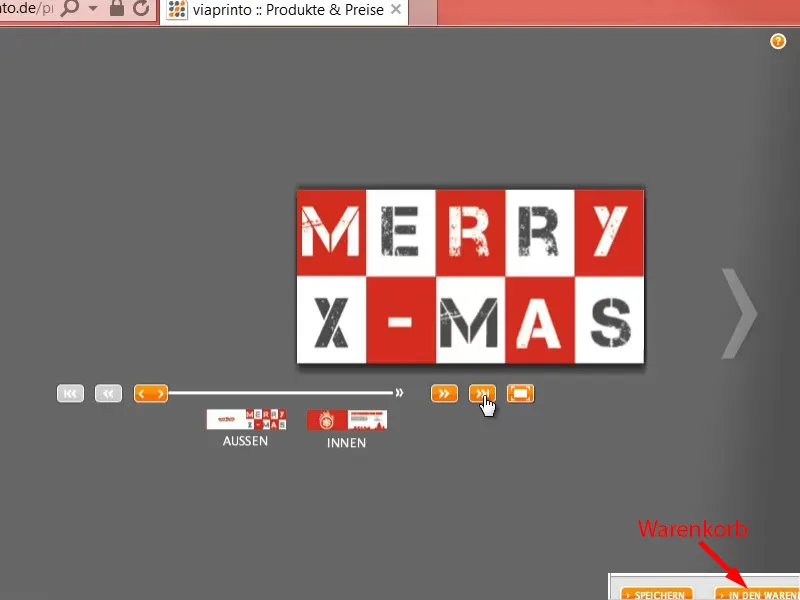
Și dacă treceți apoi prin acest proces de comandă, hârtia și culoarea vor forma în curând o simbioză, astfel încât să puteți primi o mulțime de felicitări frumos concepute pentru compania dvs. și să le trimiteți mai departe partenerilor dvs.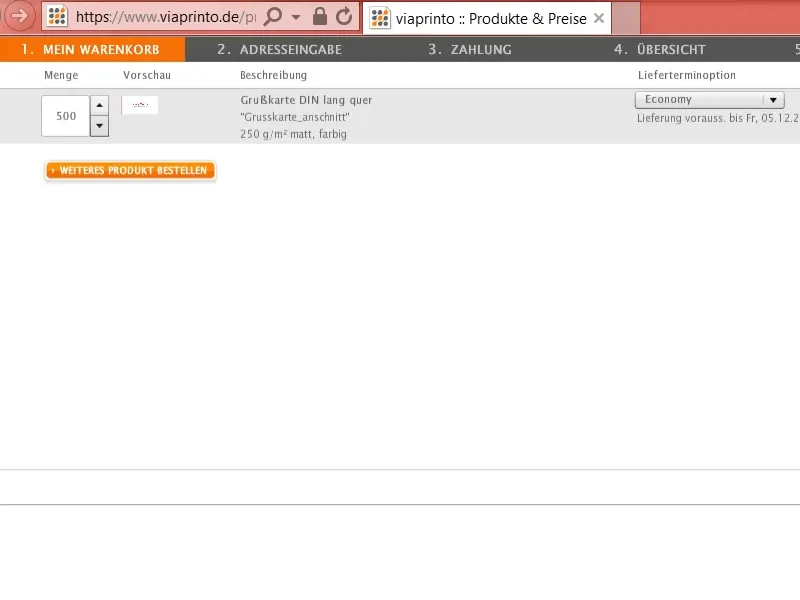
Sper că v-ați distrat și aștept cu nerăbdare sugestiile voastre. Scrieți-mi în comentarii. Până atunci, Ștefan.